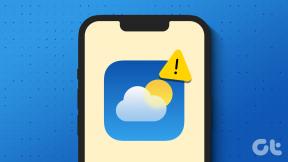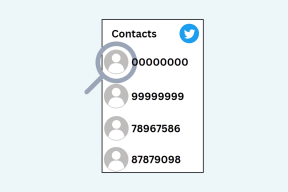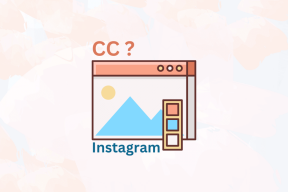Κορυφαίοι 5 τρόποι για να στείλετε πολλές φωτογραφίες από τηλέφωνα Samsung Galaxy
Miscellanea / / October 27, 2023
Τα τηλέφωνα Samsung Galaxy διαθέτουν μερικές από τις καλύτερες ρυθμίσεις κάμερας για να καταγράψετε όμορφες αναμνήσεις. Και χάρη σε πολλές ενσωματωμένες λύσεις και εφαρμογές τρίτων, η κοινή χρήση πολλών φωτογραφιών ταυτόχρονα δεν ήταν ποτέ πιο εύκολη. Ακολουθούν οι κορυφαίοι τρόποι αποστολής πολλών φωτογραφιών από ένα τηλέφωνο Samsung.

Δεν χρειάζεται να χρησιμοποιήσετε δυσκίνητες λύσεις cloud, όπως το OneDrive ή το Google Drive για να στείλετε πολλά αρχεία πολυμέσων. Μπορείτε να κάνετε κοινή χρήση αρχείων πολυμέσων μέσω Quick Share ή Nearby Share χρησιμοποιώντας RCS (Rich Communication Services) στην προεπιλεγμένη εφαρμογή Messagesή χρησιμοποιήστε εφαρμογές ανταλλαγής μηνυμάτων τρίτων όπως το WhatsApp και το Telegram.
1. Χρησιμοποιήστε το Quick Share
Το Quick Share της Samsung είναι εμπνευσμένο από το AirDrop σε συσκευές Apple. Όπως υποδηλώνει το όνομα, είναι ένας γρήγορος τρόπος για να μοιράζεστε αρχεία πολυμέσων μεταξύ κοντινών συσκευών Samsung. Λειτουργεί σε κοντινά τηλέφωνα, tablet και φορητούς υπολογιστές Samsung. Ας το ελέγξουμε στην πράξη.
Βήμα 1: Ανοίξτε την εφαρμογή Gallery στο τηλέφωνό σας Samsung.
Βήμα 2: Πατήστε Κοινή χρήση στο κάτω μέρος.

Βήμα 3: Επιλέξτε Γρήγορη κοινή χρήση. Σαρώνει για κοντινές συσκευές Samsung.


Πατήστε σε ένα τηλέφωνο Samsung και αποδεχτείτε την άδεια στη συσκευή λήψης για να ξεκινήσει η διαδικασία μεταφοράς. Μπορείτε να ελέγξετε την αφιερωμένη ανάρτησή μας στο χρησιμοποιήστε το Quick Share σε τηλέφωνα Samsung Galaxy.
2. Ελέγξτε την Κοινή χρήση κοντά
Εάν ο φίλος ή μέλος της οικογένειάς σας έχει τηλέφωνο Android από άλλη επωνυμία, χρησιμοποιήστε τη λύση Nearby Share της Google. Λειτουργεί σε όλα τα τηλέφωνα Android, tablet και Chromebook. Εδώ είναι τι πρέπει να κάνετε.
Βήμα 1: Εκκινήστε την εφαρμογή Gallery και επιλέξτε φωτογραφίες που θέλετε να στείλετε.
Βήμα 2: Πατήστε το εικονίδιο Κοινή χρήση και επιλέξτε Κοινή χρήση σε κοντινή απόσταση.


Βήμα 3: Εμφανίζει κοντινές συσκευές Android στο κοινόχρηστο φύλλο. Πατήστε σε ένα τηλέφωνο Android.
Βήμα 4: Αποδεχτείτε άδεια στη συσκευή λήψης.
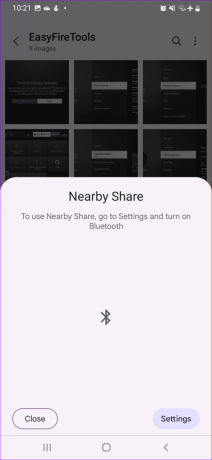
Ελέγξτε τον ειδικό μας οδηγό για Το Nearby Share δεν λειτουργεί όπως αναμένεται.
3. Χρησιμοποιήστε την Προεπιλεγμένη εφαρμογή Μηνύματα
Και τα δύο παραπάνω κόλπα λειτουργούν μόνο με κοντινές συσκευές. Εάν η συσκευή λήψης δεν βρίσκεται κοντά, χρησιμοποιήστε την προεπιλεγμένη εφαρμογή Μηνύματα στο τηλέφωνό σας Samsung. Υποστηρίζει το RCS της Google για την έναρξη συνομιλιών με φίλους και συγγενείς.
Βήμα 1: Εκκινήστε την εφαρμογή Messages στο τηλέφωνό σας Samsung.
Βήμα 2: Πατήστε το μενού με τις τρεις κουκκίδες και ανοίξτε τις Ρυθμίσεις.

Βήμα 3: Επιλέξτε Ρυθμίσεις συνομιλίας και ενεργοποιήστε τις λειτουργίες συνομιλίας. Ενεργοποιεί το RCS στο τηλέφωνό σας Samsung. Αναπτύξτε την Κοινόχρηστη ποιότητα εικόνας και πατήστε Original ή High.


Βήμα 4: Επιστρέψτε στην αρχική οθόνη και πατήστε το κουμπί σύνθεσης. Ανοίξτε μια συνομιλία.
Βήμα 5: Πατήστε το εικονίδιο της εικόνας δίπλα σε ένα πλαίσιο μηνύματος και επιλέξτε τις φωτογραφίες που θέλετε να μοιραστείτε. Πατήστε αποστολή.
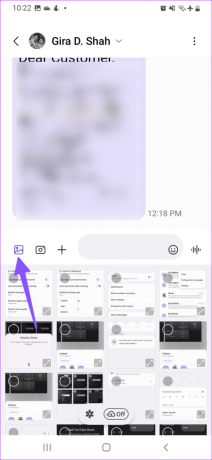

Εάν δεν προτιμάτε την εφαρμογή Messages της Samsung, χρησιμοποιήστε τη λύση της Google για να ενεργοποιήσετε το RCS στο τηλέφωνό σας Android.
4. Χρησιμοποιήστε το WhatsApp για να στείλετε πολλές φωτογραφίες
Εάν θέλετε να στείλετε πολλές φωτογραφίες από ένα τηλέφωνο Samsung σε ένα iPhone, κανένα από τα παραπάνω κόλπα δεν θα λειτουργήσει εδώ. Πρέπει να βοηθήσετε από εφαρμογές ανταλλαγής μηνυμάτων τρίτων όπως το WhatsApp και το Telegram.
Βήμα 1: Εκκινήστε το WhatsApp στο τηλέφωνό σας Samsung και μεταβείτε σε μια σχετική συνομιλία.
Βήμα 2: Πατήστε το εικονίδιο καρφίτσας στο πλαίσιο μηνύματος και επιλέξτε Έκθεση.
Βήμα 3: Επιλέξτε φωτογραφίες και πατήστε το σημάδι επιλογής στο κάτω μέρος.


Βήμα 4: Πατήστε HD στο επάνω μέρος και επιλέξτε ποιότητα HD. Πατήστε Αποστολή.


Είναι καλό να βλέπουμε το WhatsApp να προσφέρει μια επιλογή αποστολής εικόνων σε υψηλή ποιότητα. Δεν χρειάζεται να στείλετε εικόνες ως αρχεία.
5. Δοκιμάστε το Telegram
Το Telegram είναι η δεύτερη πιο δημοφιλής εφαρμογή ανταλλαγής άμεσων μηνυμάτων μετά το WhatsApp. Εάν οι φίλοι σας είναι στο Telegram, χρησιμοποιήστε τα παρακάτω βήματα για να στείλετε πολλές φωτογραφίες από το τηλέφωνο Samsung Galaxy.
Βήμα 1: Εκκινήστε το Telegram στο τηλέφωνό σας και ανοίξτε ένα νήμα συνομιλίας.
Βήμα 2: Πατήστε το εικονίδιο καρφίτσας και επιλέξτε εικόνες.


Βήμα 3: Πατήστε το μενού με τις τρεις κάθετες κουκκίδες στο επάνω μέρος και επιλέξτε Αποστολή ως αρχεία.


Το Telegram μοιράζεται τις φωτογραφίες σας ως αρχεία και δεν θέτει σε κίνδυνο την ποιότητα. Αν Το Telegram δεν στέλνει μηνύματα, φωτογραφίες και βίντεο, ανατρέξτε στον οδηγό αντιμετώπισης προβλημάτων για να διορθώσετε το πρόβλημα. Χρησιμοποιώντας το παραπάνω τέχνασμα, μπορείτε επίσης να μοιραστείτε μεγάλα βίντεο πρωτότυπης ποιότητας.
Όπως μπορείτε να δείτε από την παραπάνω λίστα, υπάρχουν διάφοροι τρόποι για να στείλετε πολλές φωτογραφίες από ένα τηλέφωνο Samsung. Μπορείτε να επιλέξετε οποιαδήποτε μέθοδο για να ολοκληρώσετε την εργασία. Εάν θέλετε να μοιραστείτε πολλά βίντεο 4K, συνιστούμε να επιλέξετε μια λύση αποθήκευσης cloud για κοινή χρήση χωρίς σφάλματα. Ποια μέθοδο προτιμάτε; Μοιραστείτε το στα σχόλια παρακάτω.
Τελευταία ενημέρωση στις 26 Οκτωβρίου 2023
Το παραπάνω άρθρο μπορεί να περιέχει συνδέσμους συνεργατών που βοηθούν στην υποστήριξη της Guiding Tech. Ωστόσο, δεν επηρεάζει τη συντακτική μας ακεραιότητα. Το περιεχόμενο παραμένει αμερόληπτο και αυθεντικό.

Γραμμένο από
Ο Parth Shah είναι ένας αειθαλής ανεξάρτητος συγγραφέας που καλύπτει οδηγίες χρήσης, οδηγούς εφαρμογών, συγκρίσεις, καταλόγους και οδηγούς αντιμετώπισης προβλημάτων σε πλατφόρμες Android, iOS, Windows, Mac και smart TV. Έχει πάνω από πέντε χρόνια εμπειρίας και έχει καλύψει 1.500+ άρθρα για το GuidingTech και το Android Police. Στον ελεύθερο χρόνο του, θα τον δείτε να παρακολουθεί εκπομπές στο Netflix, να διαβάζει βιβλία και να ταξιδεύει.